Wondershare 데이터 복구 검토 - 테스트 결과, 장단점
게시 됨: 2022-02-13내 Windows 랩톱에서 Wondershare 데이터 복구를 테스트하고 사용했기 때문에 Wondershare 데이터 복구 리뷰 를 작성하고 있습니다. 이 기사에서는 Wondershare를 다른 무료 데이터 복구 소프트웨어와 비교할 것입니다.
당신은 데이터 복구 소프트웨어를 구입하려는 것을 의미합니다. 그것은 당신이 이미 데이터를 잃어 버렸다는 것을 의미합니다. 따라서 클라우드 백업 서비스를 사용하여 컴퓨터와 모바일을 온라인 서버에 백업하는 것이 좋습니다. 데이터가 손실된 경우 백업 서비스에서 빠르게 복구할 수 있습니다. iDrive( 75% 할인 링크 )를 추천합니다. 이제 Wondershare 데이터 복구 검토 를 계속하겠습니다.
목차
Wondershare 데이터 복구 검토
Wondershare는 컴퓨터와 모바일용 소프트웨어를 개발하는 잘 알려진 회사입니다. 데이터 복구 소프트웨어뿐만 아니라 다른 많은 유틸리티 소프트웨어도 개발합니다. Wondershare 데이터 복구는 사진, 음악 또는 비디오와 같은 거의 모든 형식의 데이터를 복구할 수 있는 소프트웨어를 사용하기가 매우 쉽습니다. 550개 이상의 파일 형식을 지원합니다. 스캔 속도가 매우 빠릅니다. 그것은 많은 파일을 복구합니다. Windows 및 Mac용 복구 소프트웨어도 제공합니다. 몇 가지 중요한 기능이 아래에 나열되어 있습니다.
참고: 최근에 새롭고 향상된 데이터 복구 소프트웨어 Recoverit을 도입했습니다. 그들은 더 이상 데이터 복구 소프트웨어를 유지 관리하지 않습니다. 따라서 이전 데이터 복구 소프트웨어 대신 Wondershare Recoverit를 사용하는 것이 좋습니다.
복구 재개:
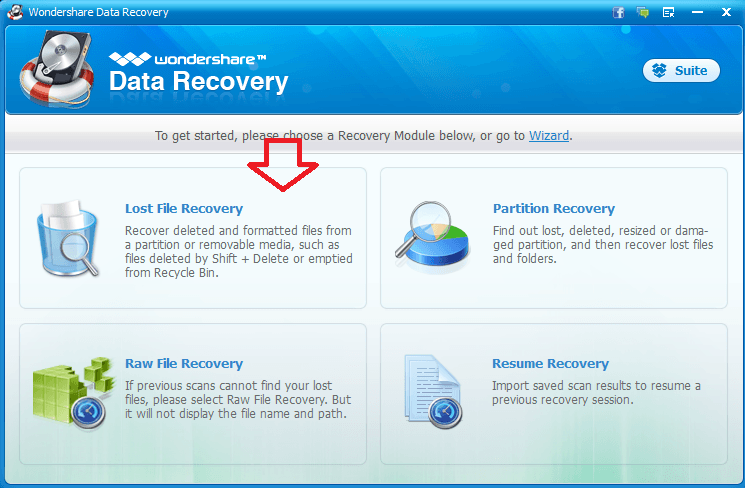
두 가지 방법으로 데이터를 복구할 수 있습니다. 하나는 마법사 모드이고 다른 하나는 표준 모드입니다. 표준 모드에서는 위의 옵션이 표시됩니다. 많은 수의 파일을 복구하는 경우 스캔 프로세스에 시간이 오래 걸릴 수 있습니다. 그 때 복구 프로세스를 일시 중지하고 나중에 다시 시작할 수 있습니다. 소수의 다른 소프트웨어만이 이 기능을 제공합니다.
정밀 스캔 및 원시 파일 스캔:
항상 정밀 스캔을 사용해야 합니다. 빠른 스캔은 파일을 복구하지 않기 때문입니다. 그것은 특별한 기능 원시 파일 스캔이 있습니다. JPG, PNG, DOC 또는 기타와 같은 확장자를 기반으로 파일을 스캔합니다. 다른 많은 소프트웨어에는 이 기능이 없습니다.
폴더 찾아보기:
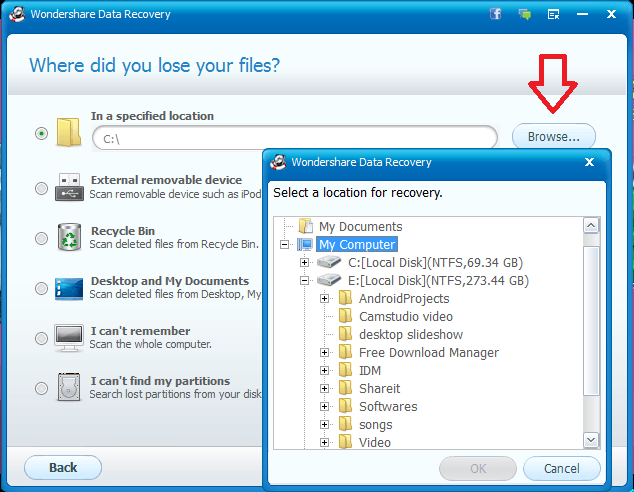
컴퓨터를 검색하고 특정 폴더를 선택하여 스캔하고 파일을 복구할 수 있습니다. 최고의 기능입니다. 많은 시간을 절약할 수 있습니다. 일부 고가의 소프트웨어도 이 기능을 제공하지 않습니다. 다른 소프트웨어를 구입하는 경우 전체 파티션을 스캔해야 합니다.
직접 옵션:
휴지통, 외장 드라이브 및 컴퓨터의 일부 폴더에 대한 직접 옵션이 있습니다. 휴지통을 스캔할 수 있는 좋은 기능이기도 합니다. 몇 가지 다른 소프트웨어만이 이 기능을 제공합니다.
지원되는 장치:
외부 장치에서도 데이터를 복구할 수 있습니다. 플래시 드라이브, 메모리 카드, 외장 하드 드라이브, 카메라 또는 캠 코더 등에서 파일을 복구할 수 있습니다. 다른 모든 프리미엄 소프트웨어는 이 기능을 지원합니다.
시사:
복구하기 전에 파일을 미리 볼 수 있습니다. 손상되지 않은 모든 파일에 대한 미리보기를 볼 수 있습니다. 그러나 미리보기 품질은 다른 소프트웨어에 비해 좋지 않습니다.
파일 형식으로 검색:
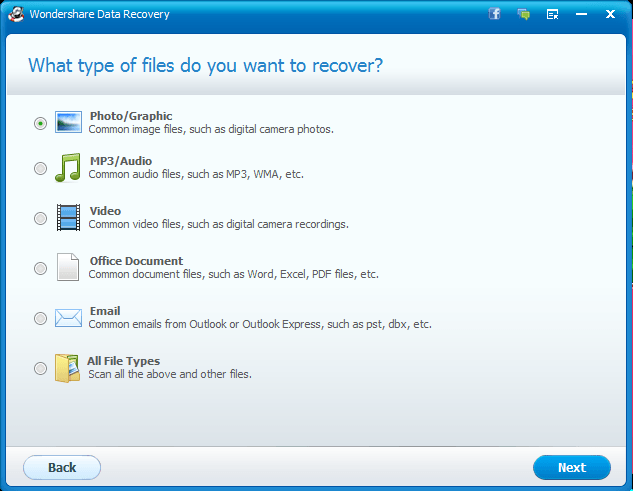
이미지, 비디오 또는 음악과 같은 필수 파일 형식만 검색할 수 있습니다. 다른 소프트웨어에서 이 기능을 사용할 수 있습니다.
가격 및 할인
Wondershare 데이터 복구 가격은 다른 복구 소프트웨어에 비해 매우 저렴합니다. Wondershare 데이터 복구의 현재 가격을 확인하려면 여기를 클릭하십시오.

제안: 독자들은 모든 Wondershare 제품에 대한 특별 제안을 받습니다. 최신 제안을 보려면 Wondershare 할인 쿠폰 페이지를 방문하십시오.
시험 결과
Wondershare를 다른 무료 데이터 복구 소프트웨어와 비교했습니다. 여기 내 테스트 결과를 보여 드리겠습니다.
스캔 속도:
모든 데이터 복구 소프트웨어는 컴퓨터 드라이브를 자세히 스캔하는 데 너무 많은 시간이 걸립니다. 물론 스캔 시간은 드라이브 크기에 따라 다릅니다. 작은 드라이브를 스캔하더라도 전체 드라이브를 스캔하는 데 최소 1시간이 걸립니다. 그러나 Wondershare는 무료 소프트웨어와 비교할 때 매우 빠릅니다. 딥 스캔으로 두 개의 소프트웨어를 동시에 시작했습니다. 아래 이미지를 보면 Wondershare의 스캔 속도를 이해할 수 있습니다.
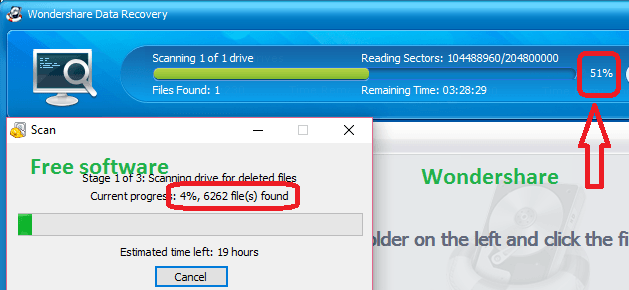
다른 소프트웨어가 4%에 도달했을 때 wondershare는 공간의 51%를 스캔했습니다. 다시 한 번 나는 두 소프트웨어를 동시에 시작했음을 언급할 것입니다.
빠른 검사:
정밀 스캔에는 시간이 너무 많이 걸립니다. 그러나 빠른 스캔은 드라이브를 매우 빠르게 스캔합니다. 그러나 빠른 검사로 파일을 복구한다는 보장은 없습니다. wondershare 빠른 스캔 결과는 아래 화면을 확인하세요.
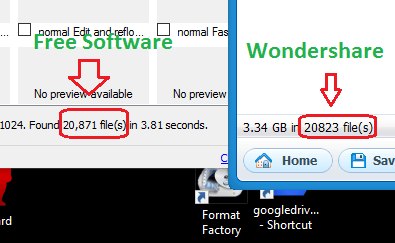
빠른 스캔 결과는 무료 소프트웨어와 거의 같습니다. 따라서 이러한 관점에서 Wondershare는 승자가 아닙니다.
복구된 파일 수
너무 많은 파일을 복구합니다. 오랜 시간이 지난 후에도 삭제된 파일을 복구합니다. 딥스캔 결과는 아래 이미지를 확인하세요.
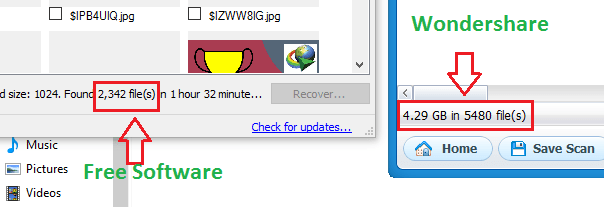
Wondershare는 다른 소프트웨어가 2342개의 파일만 복구한 곳에서 5480개의 파일을 복구했습니다.
복구된 파일 품질
Wonder share는 손상된 파일과 원본 파일을 복구합니다. 손상된 파일은 복구할 수 없습니다. 손상되지 않은 파일을 복구할 수 있습니다. 나는 복구된 파일의 품질이 매우 좋은 것을 관찰했습니다.
Wondershare를 사용하는 방법 ?
내 Wondershare 데이터 복구 검토 를 읽은 후 이 소프트웨어를 사용하는 방법에 대해 알고 싶을 수 있습니다. 그 전에 이 소프트웨어를 구입해야 합니다. 프리미엄 소프트웨어이기 때문입니다.
이 페이지를 방문하여 Windows 또는 Mac용 Wondershare 데이터 복구를 구입하십시오. 소프트웨어를 설치합니다.
이제 두 가지 모드로 사용할 수 있습니다. 하나는 표준 모드이고 두 번째는 마법사 모드입니다. 빠른 스캔을 위해 마법사 모드를 사용할 수 있습니다. 이 소프트웨어 사용에 대한 별도의 How 기사를 작성했습니다. Wondershare로 하드 드라이브에서 삭제된 파일을 복구하는 방법을 읽어보세요.
결론
데이터를 잃어버렸고 데이터 복구 소프트웨어를 구입하려는 경우 의심할 여지 없이 Wondershare 데이터 복구를 구입할 수 있습니다. 다른 프리미엄 데이터 복구 소프트웨어보다 가격이 저렴하기 때문입니다. 그리고 약속한 대로 작동합니다. 무료 소프트웨어보다 낫습니다.
| 장점 장점 | 단점 단점 |
|
|
데이터를 잃지 않으려면 iDrive( 75% 할인 링크 )와 같은 온라인 백업 서비스를 사용해야 함을 다시 한 번 상기시켜 드립니다.
이 Wondershare 데이터 복구 검토 가 마음에 드시면 . 친구들과 공유해주세요. Facebook 및 Twitter에서 whatvwant.com을 팔로우할 수도 있습니다. 정기 업데이트를 받으려면 YouTube에서 WhatVwant 채널을 구독하세요.
